Vous est-il déjà arrivé de fixer un tableau désorganisé en souhaitant que les données se trient d'elles-mêmes ? L'ordre alphabétique peut sembler basique, mais c'est une arme secrète pour transformer le chaos en clarté. Que vous gériez des listes de clients, des stocks ou des tâches de projet, un bon tri vous fera gagner des heures de frustration.
Pourquoi l'ordre alphabétique compte
Imaginez l'ordre alphabétique comme un GPS pour vos données. Trouver "Johnson & Co." dans votre liste de clients prend alors quelques secondes, pas des minutes. Google Sheets facilite cela, mais il y a des bonnes et mauvaises méthodes.
Le tri simple sur une colonne
Pour une organisation rapide :
- Cliquez sur la lettre de la colonne (comme "A" ou "B")
- Allez dans Données > Trier la feuille > Choisissez A-Z ou Z-A
- Observez vos données se ranger comme par magie

Astuce pro : Idéal pour les listes autonomes comme les participants à un événement ou les références produits.
Niveau supérieur : le tri multi-colonnes
Besoin de trier par service PUIS par nom d'employé ? Voici comment :
- Sélectionnez toutes les données concernées
- Cliquez sur Données > Trier la plage > Tri avancé
- Définissez votre critère principal (ex : Service)
- Ajoutez des critères secondaires (ex : Nom)
Cela garde les données liées ensemble tout en organisant chaque groupe alphabétiquement.
Protégez vos en-têtes
Rien ne ruine plus vite un tableau que de mélanger les en-têtes avec les données. Évitez cette erreur de débutant :
- Cochez toujours "Les données ont une ligne d'en-tête" lors du tri
- Ou sélectionnez manuellement uniquement les lignes de données avant de trier
Tri intelligent avec les filtres
Les filtres sont des baguettes magiques pour les données :
- Cliquez sur Données > Créer un filtre
- Utilisez les flèches déroulantes dans les en-têtes
- Choisissez "Trier A-Z" tout en gardant les autres données visibles
Bonus : Les filtres permettent de masquer les lignes non pertinentes pendant l'analyse.
Quand A-Z ne suffit pas : les tris personnalisés
Besoin de trier des produits par saison plutôt qu'alphabétiquement ? Créez un ordre personnalisé :
- Ajoutez une colonne "Ordre de tri" avec des chiffres (1=Printemps, 2=Été etc.)
- Triez par cette colonne plutôt que par texte
- Vos données suivent maintenant votre logique métier
Attention à ces pièges du tri
- Les cellules vides perturbent l'ordre (remplissez-les d'abord)
- Un tri partiel brouille les relations (toujours trier des lignes complètes)
- Les cellules fusionnées empêchent le tri (défusionnez avant d'organiser)
Automatisation avancée
Pour les tableaux fréquemment mis à jour, essayez :
- Les formules =SORT() qui s'actualisent automatiquement
- Combiner IMPORTRANGE() avec SORT() pour des données multi-feuilles
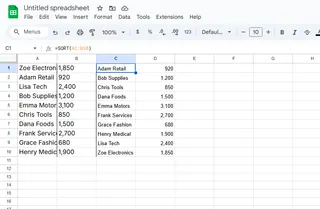
L'avenir de l'organisation des tableaux
Si le tri manuel fonctionne, des outils comme Excelmatic changent la donne. Imaginez décrire votre besoin ("Trier les clients par région puis par nom") et le voir exécuté instantanément. L'IA d'Excelmatic comprend les requêtes en langage naturel, transformant des heures de travail en quelques secondes.
Vous voulez aller plus loin qu'un simple tri ? Excelmatic peut :
- Détecter et corriger automatiquement les erreurs de tri
- Proposer de meilleures méthodes d'organisation
- Créer des rapports dynamiques qui restent triés malgré les modifications
En résumé ? L'ordre alphabétique est essentiel, mais les outils intelligents le rendent facile. Que vous utilisiez les fonctions natives de Google Sheets ou des solutions IA comme Excelmatic, des données organisées signifient de meilleures décisions et moins de stress.
Alors, à vos tris ! Votre futur vous-même (et votre équipe) vous remerciera.






